WPS表格调整页边距大小的方法
时间:2023-07-27 08:43:48作者:极光下载站人气:159
excel表格工具是一款十分强大的表格处理工具,当前不少小伙伴都喜欢使用wps进行Excel表格工具的使用,不管是进行数据的统计,亦或者是对数据进行汇总等,通过在WPS Excel中进行操作是十分不错的选择,当你需要将自己编辑好的Excel表格进行打印的时候,那么我们就需要进行页边距参数的修改和设置,那么我们怎么来调整表格页边距的大小数值呢,其实我们可以进入到打印预览的窗口中进行操作即可,下方是关于如何使用WPS Excel调整页边距大小的具体操作方法,如果你需要的情况下可以看看方法教程,希望对大家有所帮助。
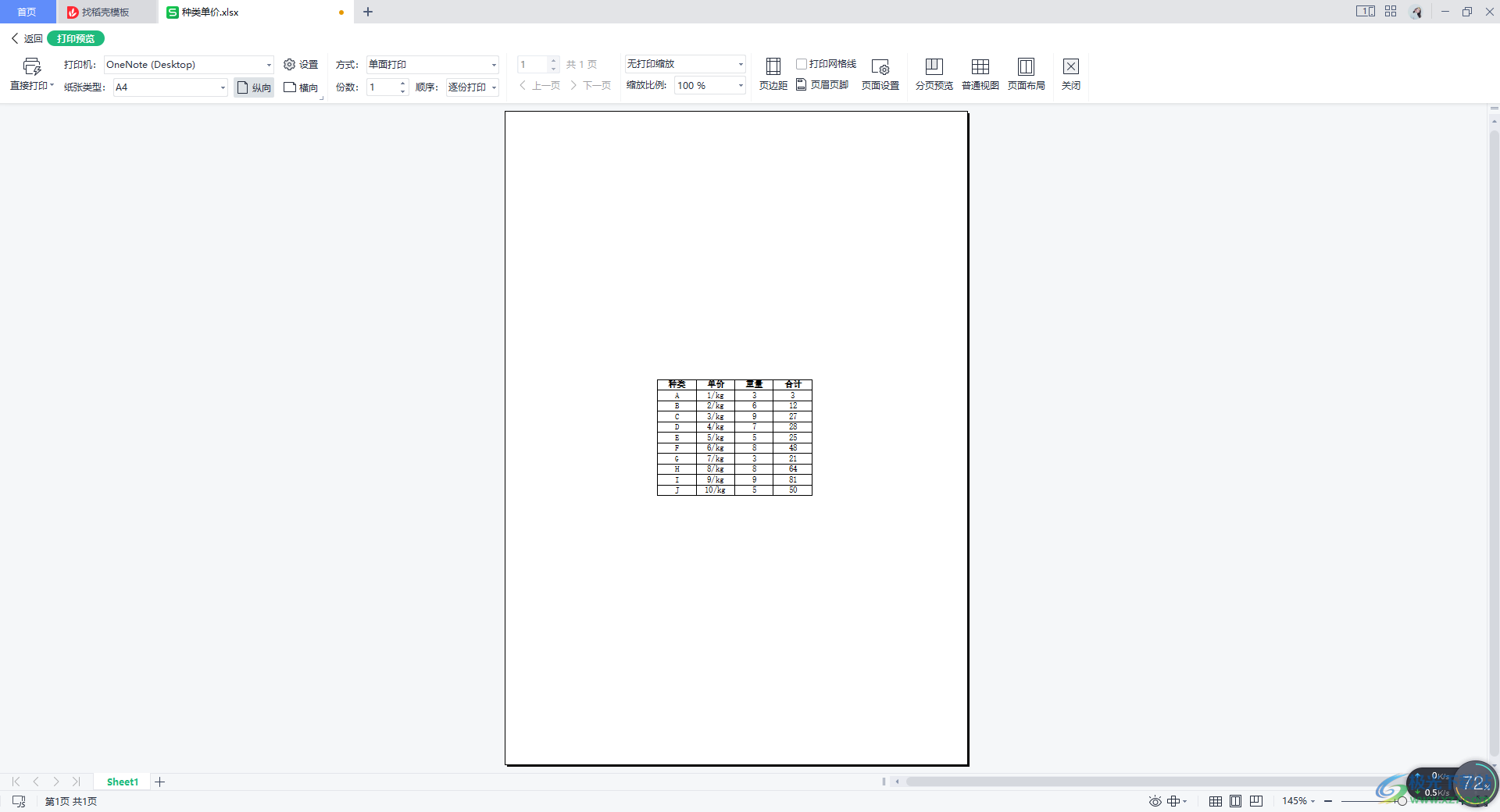
方法步骤
1.将WPS打开之后,我们将表格新建进行内容的编辑,想要调整页边距,那么点击一下左上角的【打印预览】的图标按钮进入。
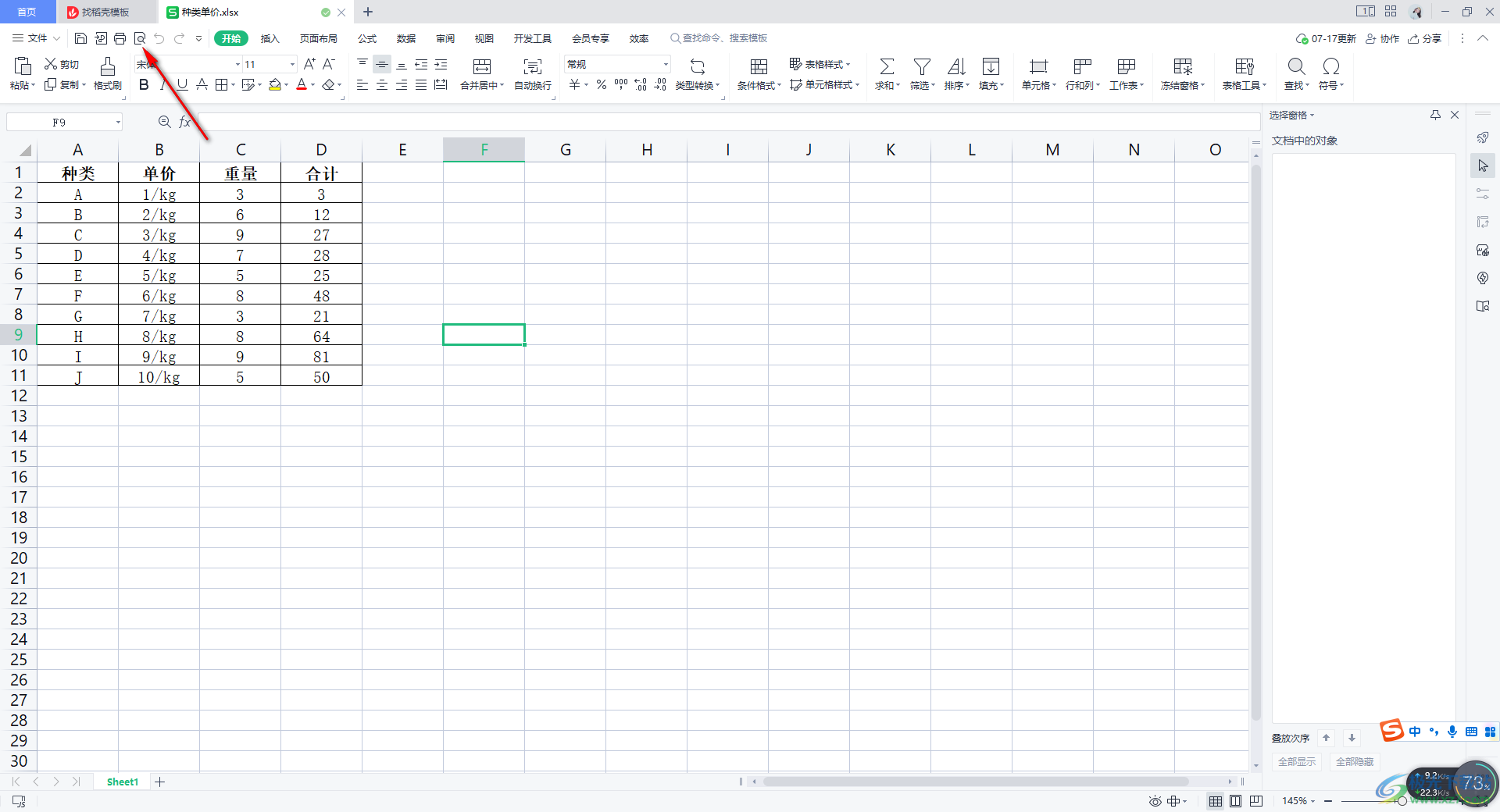
2.进入之后,在打印预览窗口中,可以看到当前我们的表格是显示在页面左上角的位置的,我们将鼠标点击一下工具栏中的【页边距】。
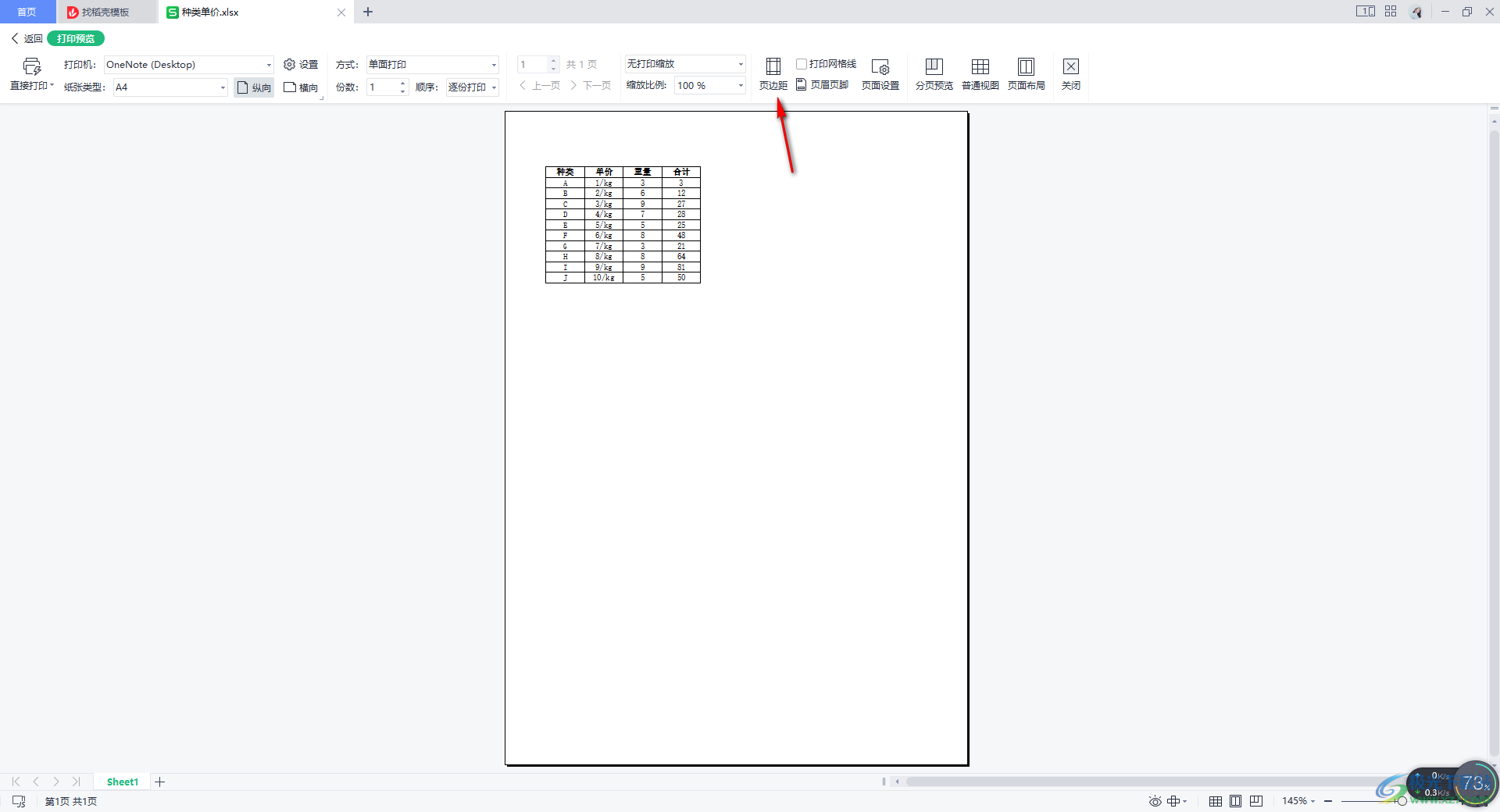
3.随后在页面上会出现一些虚线,我们可以用鼠标左键拉动虚线来调整页边距即可,如图所示。
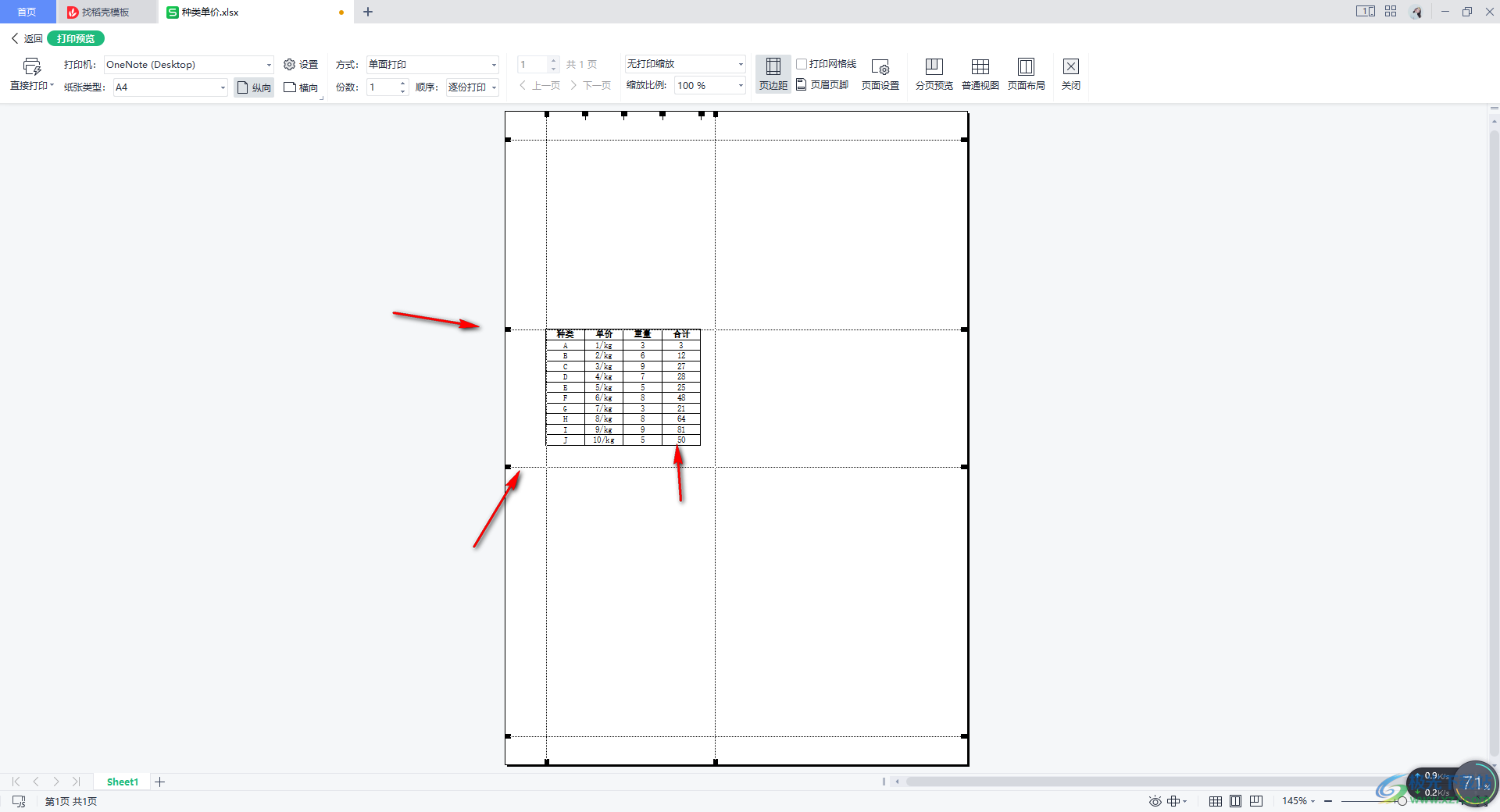
4.此外,如果你想要将页边距设置成具体的参数,那么我们点击【页面设置】按钮。
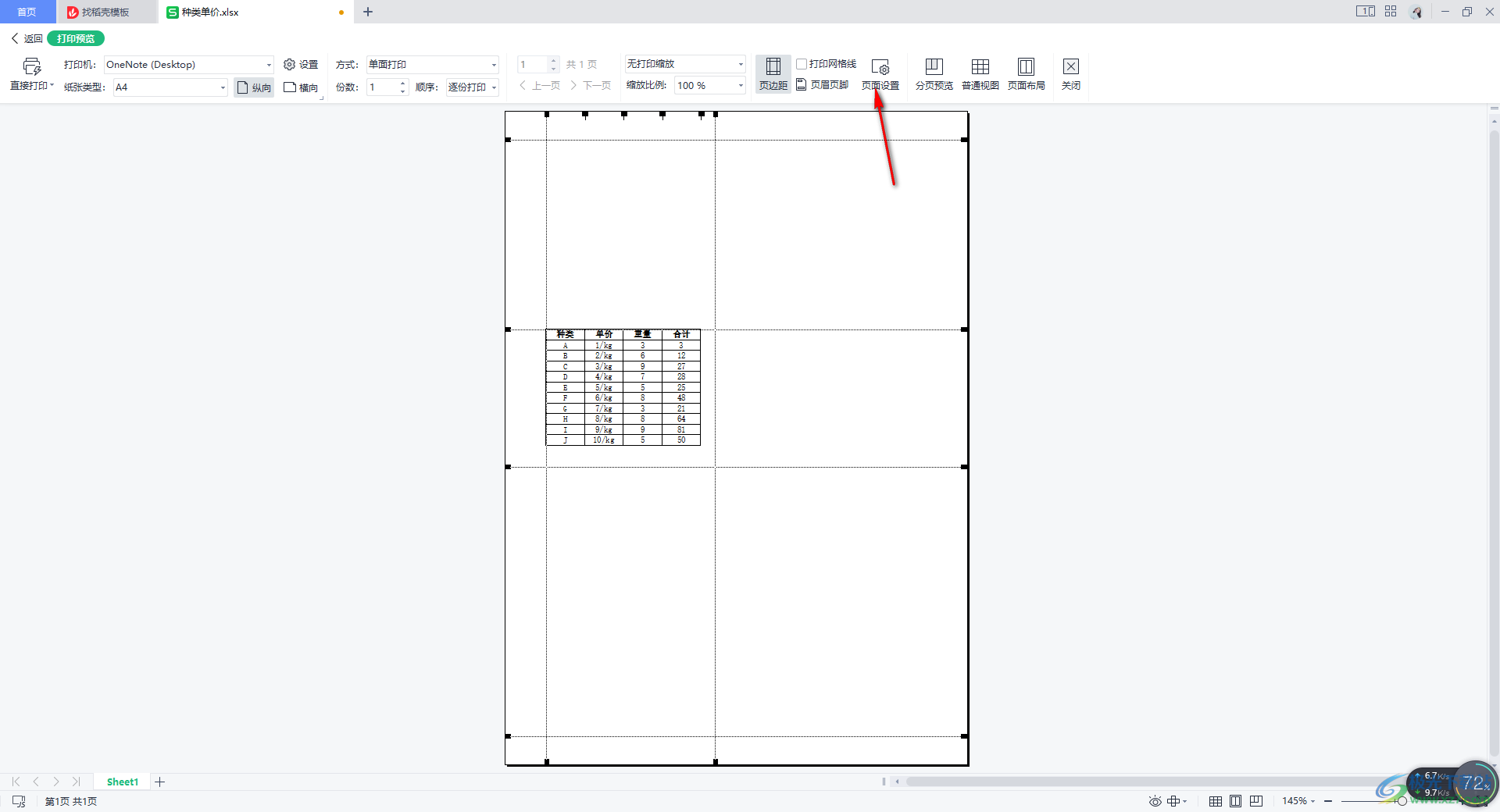
5.进入到设置窗口中,在【页边距】的选项卡下,我们根据自己的需求来设置一下上下左右的具体参数即可,之后我们可以将【居中方式】设置为【水平】和【垂直】,之后点击确定按钮。
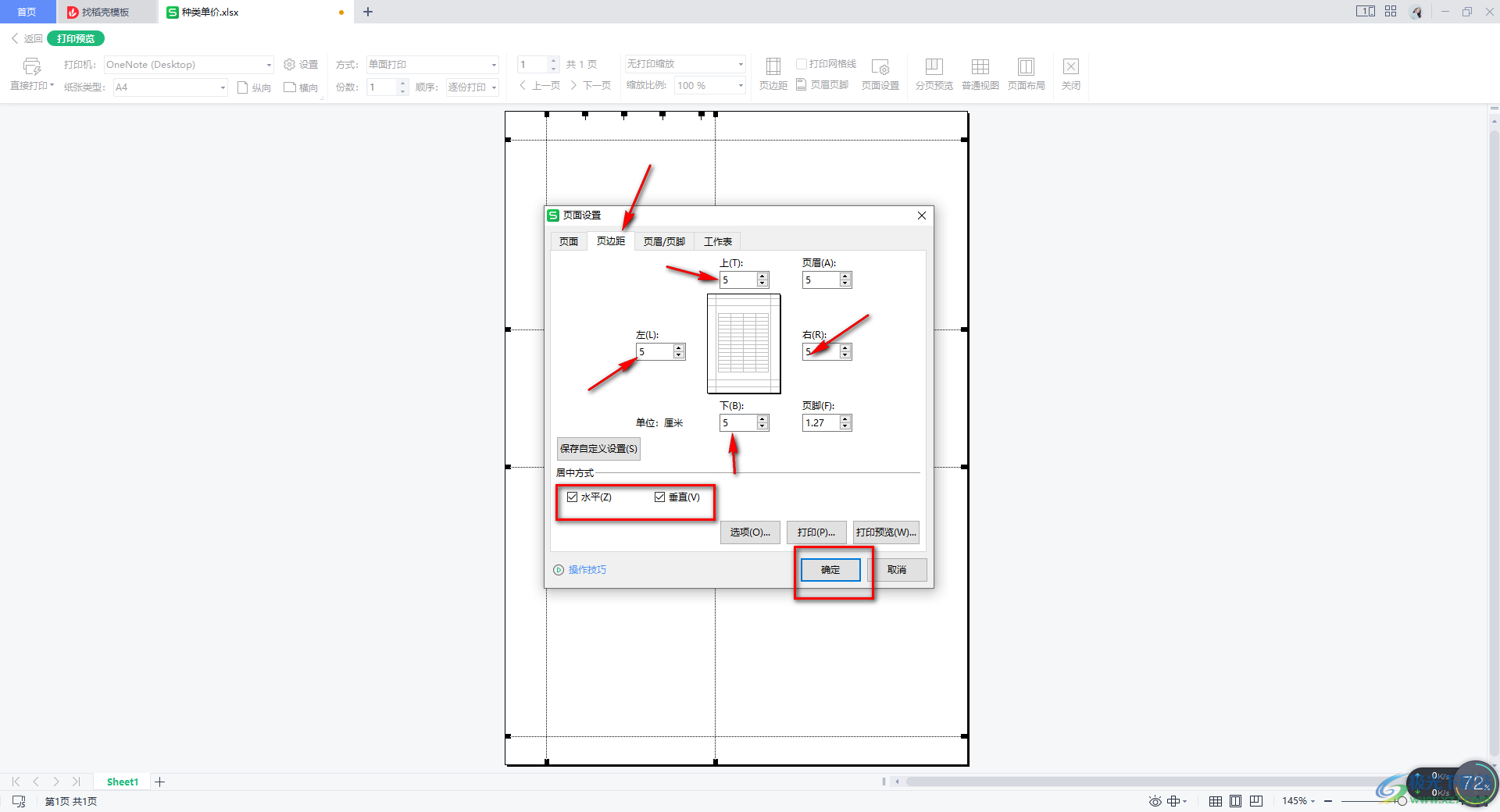
6.完成之后,返回到我们的打印预览的窗口中可以看到当前的表格页边距和刚才的不一样了,如图所示。
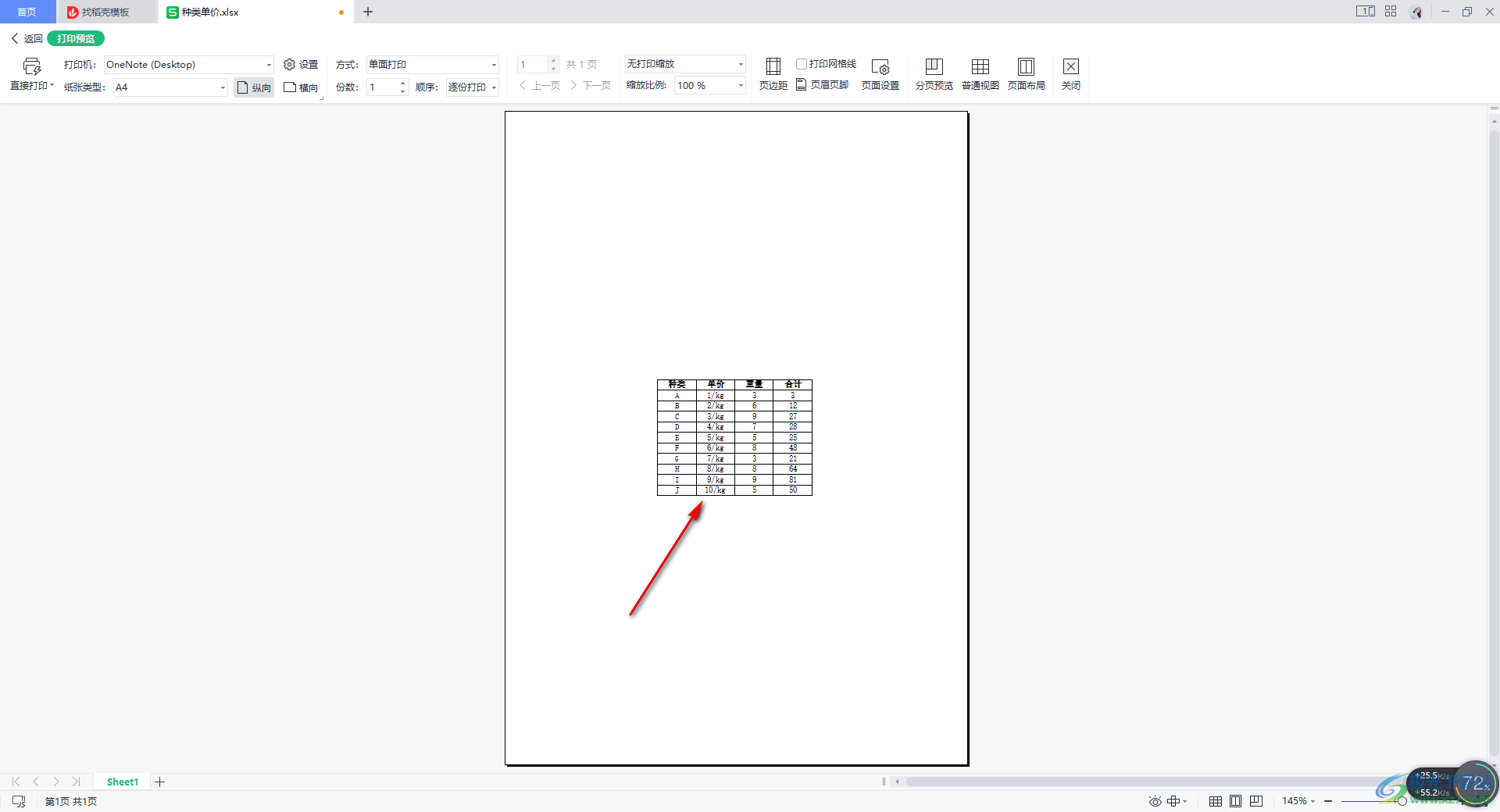
以上就是关于如何使用WPS Excel调整页边距的具体操作方法,我们在进行打印表格的时候,需要对表格的页边距大小进行调整,从而得到自己需要的一个打印格式,那么就可以按照上述的方法进行调整即可,感兴趣的话可以自己操作试试。

大小:240.07 MB版本:v12.1.0.18608环境:WinAll
- 进入下载
相关推荐
相关下载
热门阅览
- 1百度网盘分享密码暴力破解方法,怎么破解百度网盘加密链接
- 2keyshot6破解安装步骤-keyshot6破解安装教程
- 3apktool手机版使用教程-apktool使用方法
- 4mac版steam怎么设置中文 steam mac版设置中文教程
- 5抖音推荐怎么设置页面?抖音推荐界面重新设置教程
- 6电脑怎么开启VT 如何开启VT的详细教程!
- 7掌上英雄联盟怎么注销账号?掌上英雄联盟怎么退出登录
- 8rar文件怎么打开?如何打开rar格式文件
- 9掌上wegame怎么查别人战绩?掌上wegame怎么看别人英雄联盟战绩
- 10qq邮箱格式怎么写?qq邮箱格式是什么样的以及注册英文邮箱的方法
- 11怎么安装会声会影x7?会声会影x7安装教程
- 12Word文档中轻松实现两行对齐?word文档两行文字怎么对齐?
网友评论